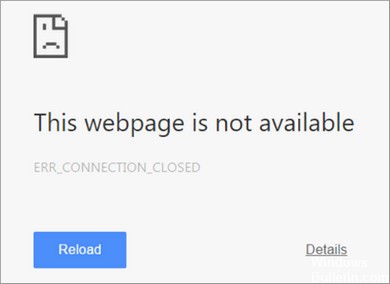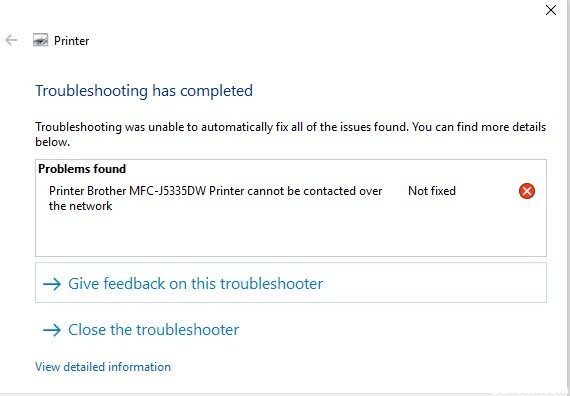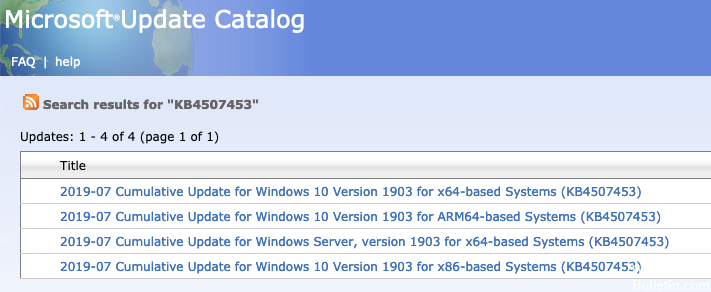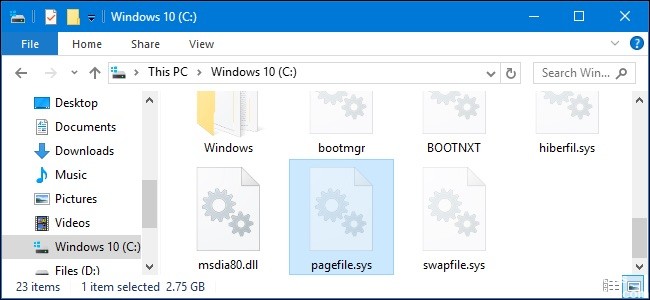Wat is Aptio Setup Utility?
Aptio Setup Utility is een veel voorkomende naam bij ASUS-laptops en hun kaarten. Veel gebruikers hebben er vragen over gesteld, dus we zullen u informeren over de functies en enkele problemen in dit artikel.
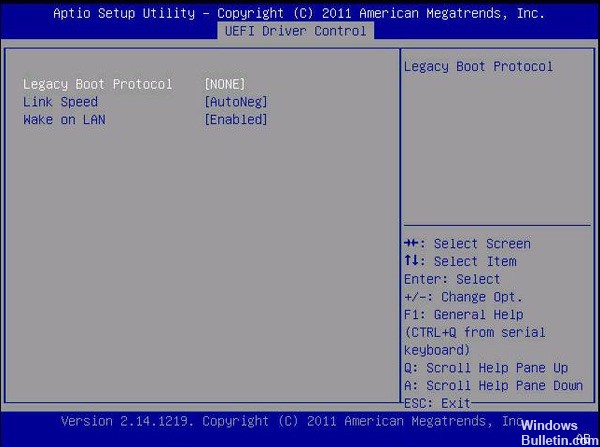
Wat is het Aptio-setupprogramma?
Op elke computer is een configuratiehulpprogramma geïnstalleerd om toegang te krijgen tot het BIOS van de computer. Het Basic Input Output System (BIOS) is verantwoordelijk voor het opslaan van configuraties die essentieel zijn voor communicatie tussen apparaten in het systeem. De BIOS kan dat niet worden aangeroepen en gebruikt zonder een configuratiehulpprogramma. Elke computer heeft zijn eigen BIOS- en configuratiehulpprogramma, afhankelijk van het type hardware dat wordt gebruikt.